Что такое расширение файла MKV?
Чем открыть MKV видео на компьютере
MKV — это формат видеофайлов, который называют «контейнером», так как он хранит в себе несколько типов мультимедиа: видео, аудио, субтитры, изображения. Он пользуется популярностью из-за высокого качества и сравнительно небольшого размера. Формат не столь широко распространён, как MP4 и AVI. Поэтому иногда может возникнуть вопрос, какой проигрыватель MKV надо использовать для просмотра этих файлов.
В данном рейтинге мы подобрали популярные медиаплееры для проигрывания видеофайлов с расширением mkv. Также мы рассмотрели альтернативный вариант открытия на компьютере этих файлов. Он подойдет тем, кто хочет перенести ролик на смартфон, запустить фильм на стандартном проигрывателе или ТВ-приставке.
Альтернативный вариант MKV
проигрывателя – ВидеоМАСТЕР
Недостаточно просто скачать на компьютер плеер, чтобы смотреть видеофайлы редкого формата. На устройство предварительно должен быть установлен необходимый кодек. Если плеер не может открыть видео с этим расширением, лучшим вариантом станет воспользоваться конвертером со встроенным плеером.
ВидеоМАСТЕР – программа на русском языке с простым управлением и большим пакетом функций. Приложение поддерживает популярные и редкие видеоформаты и позволяет просматривать их при помощи встроенного проигрывателя. При желании вы можете отредактировать ролик, перевести в другой формат и сохранить его для просмотра на ПК, смартфоне, планшете или iPad.

Главное окно ВидеоМАСТЕРА
Скачайте программу для открытия MKV прямо сейчас:
Чтобы воспроизвести файл, достаточно загрузить его в программу, щелкнув по кнопке «Добавить». При этом вы можете не только смотреть видео с компьютера, но также выгрузить его с DVD или интернета. Запустите просмотр, нажав кнопку Play в окошке превью. Дополнительно софт позволяет накладывать на ролик фильтры, исправлять ошибки громкости, контраст, перспективу и многое другое.
Среди функций программы:
- Поддержка практически всех видеоформатов и кодеков;
- Функции редактирования: обрезка, поворот, кадрирование, автоулучшение;
- Расширенная работа со звуком: замена и наложение аудио, запись с микрофона;
- Создание файлов GIF и скриншотов;
- Оптимизация видео для переносных устройств;
- Запись DVD дисков с интерактивным меню;
5 плееров для открытия MKV файла
Хотите подобрать проигрыватель для просмотра MKV, но не знаете, какой вариант подойдет для вашего ПК? Данный рейтинг поможет вам определиться с выбором.
MKV Player
Бесплатный проигрыватель MKV Player создан специально для просмотра фильмов в этом формате. Проигрыватель обладает простым интерфейсом, внешне он похож на Windows Media Player. Кроме файлов МКВ, медиаплеер читает несколько других форматов: AVI, MP4, MPEG. Среди остальных его функций: создание плейлистов, поддержка субтитров, изменение скорости воспроизведения. Фактически, на этом его возможности заканчиваются, поэтому не стоит ожидать от проигрывателя многого. Зато им предельно просто пользоваться, он не нагружает систему. Поэтому это лучший вариант, если вы хотите присмотреть видеоклип с расширением MKV.
MKV Player не подойдет тем, кто хочет просматривать DVD диски, так как он не умеет работать со съемными носителями. Для некоторых пользователем минусом станет отсутствие русскоязычной локализации. Будьте внимательны при скачивании инсталлятора, так как некоторые антивирусы помечают его как угрозу.

VLC Media Player заслуженно является одним из самых популярных в мире плееров. Он распространяется совершенно бесплатно, умеет читать практически все форматы файлов без необходимости загружать дополнительные кодеки, может оптимизировать воспроизведение видео и аудио, поддерживает потоковую передачу. Дополнительно к этому функции программы можно расширять с помощью подключаемых плагинов и дополнений. Кроме этого, присутствует интеграция со многими популярными сервисами стриминга, так что вы можете смотреть онлайн телевидение, не покидая плеер.
VLC Media Player поддерживает потоковую передачу MPEG и DivX и может воспроизводить видео во время загрузки, позволяя посмотреть начало фильма, а затем решить, стоит ли скачивать его полностью. Если звук в ролике слишком тихий, после окончания загрузки можно вручную увеличить громкость до 200%. Вы также можете воспроизвести видео из ZIP-файлов не распаковывая их по отдельности.
При всей функциональности, VLC Player не умеет работать с дисками DVD и отказывается открывать файлы с защитой DRM. Некоторые пользователи отмечают ошибки в проигрывании видео с разрешением Super HD и 4К.

VLC Media Player
Media Player Classic
Media Player Classic был создан разработчиками знаменитого K-Lite Codec pack. В программу включен пакет кодеков, поэтому она поддерживает практически все известные форматы. Проигрыватель можно установить на ПК отдельно. В этом случае он также будет включать в себя кодеки, так что вам не придется ломать голову, чем открыть MKV видео. Плеер отличается минималистичным оформлением и простым управлением. Кроме проигрывания файлов, он умеет захватывать трансляции с ТВ-тюнеров и открывает DVD диски. Дополнительно вы можете осуществлять поиск субтитров по интернету прямо из программы, скачивать их и подключать в фильм.
Несмотря на простоту и минималистичный дизайн, Media Player Classic может тормозить на слабых компьютерах и потреблять системные ресурсы. Это связано со встроенными в него кодеками, который автоматически запускается при открытии музыки или фильмов. Поэтому при одновременной работе в других приложениях ПК может виснуть.

Media Player Classic
KMPlayer
KMPlayer — известный мультимедийный проигрыватель, который может воспроизводить фильмы, музыку, слайд-шоу и другие типы медиаданных. Он поддерживает множество форматов, включая WMV, MKV, OGM, 3GP, FLV, MOV, и работает с разрешениями 3D, 4K, Ultra High Definition. Пользователь может расширять функции видеоплеера при помощи внешних плагинов и расширений.
KMPlayer позволяет синхронизировать аудио и видео, ставить на повтор или пропускать определенные фрагменты фильма. Во время проигрывания можно наложить на клип фильтры из встроенной коллекции и создать эффекты 3D и VR. Менеджер субтитров позволяет скачивать, подключать и редактировать текстовые файлы в формате srt.
К сожалению, расширенный функционал софта сказался на управлении. Навигация меню довольно запутанная, начинающему пользователю будет сложно разобраться в программе. Большим минусом является то, что плеер может подгружать рекламу.

DivX Plus Player
DivX Player для Windows является официальным проигрывателем разработчиков DivX для файлов, сжатых этим методом кодирования. Плеер включает в себя все, что нужно для просмотра видео, созданных с использованием кодеков MKV и HEVC с разрешением вплоть до 4K. Программное обеспечение поставляется с медиа-сервером DLNA, расширением для веб-плеера, бесплатными плагинами и пробной версией конвертера.
DivX Plus Player поддерживает работу с DVD и умеет обрабатывать расширенные функции дисков, такие, как интерактивное меню, субтитры, альтернативные звуковые дорожки. Софт включает в себя менеджер загрузок, который позволяет скачивать из сети несколько файлов одновременно. Его можно использовать, чтобы передавать видеофайлы на другие устройства и записывать файлы на съемные носители.
DivX Plus Player распространяется бесплатно и не содержит рекламу. К недостаткам можно отнести длительную установку и попытки инсталлятора подгрузить сторонний софт. Также этот плеер может потреблять большое количество системных ресурсов.

DivX Plus Player
Подводя итог
Хотя MKV не является широко распространенным форматом, существует достаточно медиаплееров, которые умеют читать эти видеофайлы. Просто подберите вариант с наиболее подходящими функциями и установите на компьютер. Однако этот способ не подходит, если вы хотите воспроизвести ролик на телефоне, планшете или телевизоре. Многие переносные гаджеты и проигрыватели не поддерживают данный формат.
Поэтому лучшим решением станет перевести видеофайл в более популярный формат. Таким образом вы навсегда избавитесь от вопроса, как открыть файл MKV. Скачайте конвертер ВидеоМАСТЕР и преобразуйте MKV в AVI, если хотите проиграть фильм на широком экране. Или перегоните ролик в MP4, чтобы загрузить в интернет или на телефон. Программа также окажется полезной, если вы просто хотите посмотреть ролик. Это делает ВидеоМАСТЕР универсальным решением для всех типов задач.
Что за формат MKV и как его изменить?
MKV — что за формат? Это видеоконтейнер, похожий на MOV и AVI, который поддерживает неограниченное количество дорожек аудио, изображений и субтитров (например, SRT или USF).
Этот формат часто рассматривается как носитель для онлайн-видео высокого разрешения, поскольку поддерживает описания, рейтинги, обложку и даже главы. Именно по этим причинам он был выбран в качестве формата видеоконтента по умолчанию для популярного программного обеспечения DivX Plus.

Описание
MKV — что за формат? Контейнер Matroska Multimedia Container представляет собой открытый стандарт, бесплатный формат файла, который может содержать неограниченное количество видео, аудио, изображений или дорожек субтитров в одном контейнере. Предназначен для использования в качестве универсального формата для хранения общего мультимедийного контента, такого как фильмы или телешоу. В сравнении с форматом AVI, MKV концептуально похож на технологическое решение таких форматов, как MP4 или Advanced Systems Format (ASF). Содержание файла полностью раскрыто в спецификации: реализация состоит из программного обеспечения с открытым исходным кодом. Расширения файлов Matroska:
.MKV — для видео (с субтитрами и аудио);
.MK3D — для стереоскопического видео;
.MKA — для аудиофайлов;
.MKS — для субтитров.
История
Файлы MKV, также известные как видеоматериалы Matroska (от наименования русской сувенирной игрушки «Матрешка»), появились в России в 2002 году. Ведущий разработчик Лассе Кярккяйнен работал с основателем проекта Стивом Ломме и командой программистов для создания всеобъемлющего формата файлов мультимедийных контейнеров.
Команда Matroska выразила некоторые из своих долгосрочных целей на форумах Doom9.org и Hydrogen Audio:
создание современного, гибкого, расширяемого, межплатформенного формата мультимедийных контейнеров;
разработка надежной потоковой поддержки;
развитие системы меню, аналогичной системе DVD на основе EBML;
изобретение набора инструментов для создания и редактирования файлов MKV;
расширение галереи библиотек, которые могут быть использованы для предоставления разработчикам поддержки Matroska для их приложений;
работа с производителями оборудования включает поддержку Matroska во встроенных мультимедийных устройствах;
поддержка MKV в различных операционных системах и аппаратных платформах.

Развитие
MKV — что за формат и в чем его особенности? Проект поддерживается некоммерческой организацией во Франции и является бесплатным для использования стандартом. Его технические характеристики доступны для частного и коммерческого использования. Команда разработчиков Matroska лицензирует свои проекты под LGPL, с библиотеками разбора и воспроизведения, доступными под лицензиями BSD.
Поддержка версий
Вопреки распространенному мнению, файлы MKV являются форматами мультимедийных контейнеров, а не форматом сжатия аудио или видео. Контейнер может заключать аудио, видео и субтитры в один файл, даже если эти элементы используют разные типы кодирования. Например, у вас может быть файл MKV, который содержит видео H.264 и что-то вроде MP3 или AAC для аудио.
Разработчики Matroska включили несколько ключевых функций, предотвращающих устаревание данных:
поддержка глав, меню и метаданных;
выбор различных аудио и видеопотоков;
совместимость с потоковыми данными;
восстановление ошибок, что позволяет воспроизводить поврежденные файлы.
Сам контейнер MKV также поддерживает практически любой аудио- и видеоформат, что делает его высоко адаптивным и простым в использовании.
Формат MKV: чем открыть?
Поскольку данное расширение не является отраслевым стандартом, его поддерживают не все медиаплееры, но их перечень расширяется в связи с ростом популярности формата. Есть два основных варианта для воспроизведения данных файлов:
использование медиапроигрывателя MKV;
загрузка соответствующих кодеков для стороннего медиаплеера.
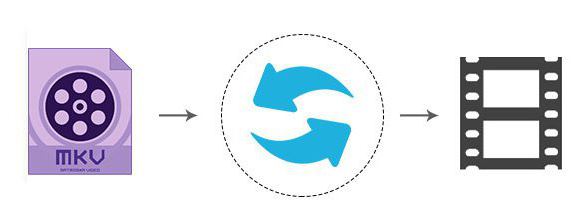
Если вы работаете в Windows, вы можете использовать следующее программное обеспечение для работы с данным форматом — MPV, MPC-HC, KMPlayer, DivX Player, MKV File Player или The Core Media Player (TCMP).
Некоторые из этих приложений могут быть использованы для открытия файла MKV на macOS. Также специально для этой операционной системы написаны Elmedia Player и Roxio.
В Linux файлы MKV можно воспроизводить с помощью xine и некоторых из вышеперечисленных программ, работающих с Windows и Mac, например VLC.
Воспроизведение на iPhone, iPad и iPod возможно с помощью бесплатного проигрывателя PlayerXtreme Media Player или VLC для мобильных приложений, который также работает с устройствами Android
Вы можете использовать мобильное программное обеспечение CorePlayer для открытия файлов MKV на устройствах с операционной системой Palm, Symbian, Windows Mobile и BlackBerry.
Лучший вариант — плеер VLC Media Player
MKV — что за формат и как его открыть? Наилучший выбор для воспроизведения файлов MKV — это медиаплеер VLC, главным образом потому, что он имеет встроенную поддержку и не требует установки дополнительных компонентов. Скачать и установить программу легко. Необходимо перейти на официальную страницу загрузки и запустить exe-файл, чтобы установить VLC. Весь процесс занимает не более двух-трех минут.
Остерегайтесь загружать установочный файл с других ресурсов, так как есть поддельные сайты загрузки VLC, которые распространяют вирус.
После завершения установки вы сможете смотреть любые фильмы в формате MKV . Обратите внимание, что, несмотря на то, что VLC связывается со всеми поддерживаемыми форматами видео и аудио во время установки, включая MKV, он не регистрируется в качестве приложения по умолчанию для этих типов файлов.
Чтобы посмотреть файл MKV с помощью VLC, щелкните правой кнопкой мыши нужный файл, выберите «Открыть с помощью», а затем выберите VLC Media Player.

Чтобы сделать VLC проигрывателем по умолчанию для файлов MKV, щелкните правой кнопкой мыши любой файл, выберите «Открыть с» и нажмите «Выбрать другое приложение». В окне выбора приложения выберите «Медиаплеер VLC», включите опцию «Всегда использовать это приложение, чтобы открыть .mkv файлы, а затем нажмите «ОК».
После этого вы можете просто дважды щелкнуть файл MKV, чтобы он был открыт в VLC.
Загрузка кодеков
Веб-сайт Matroska предлагает несколько предложений для Windows со встроенной поддержкой. Альтернативный вариант: загрузите кодеки для совместимости файла с расширением .MKV со сторонним медиаплеером.
Если вы предпочитаете использовать Windows Media Player или другой проигрыватель Windows, необходимо установить некоторые файлы поддержки, известные как кодеки. Данные компоненты помогают видеоплееру понять, как распаковывать файлы, которые он не поддерживает.
Как поменять формат MKV на MP4?
Формат MP4 является гораздо более популярным медиастандартом, совместимым с большинством современных устройств. Достаточно часто у пользователей возникает вопрос, как изменить формат MKV. Есть несколько вариантов. Рассмотрим каждый из них пошагово.

Преобразование с помощью VLC ( для Windows/MacOS)
Медиаплеер VLC может распознавать и воспроизводить практически любой видеоформат, включая MKV. Также он может преобразовать их в нечто более универсальное, например в MP4. Перед тем как поменять формат MKV, необходимо выполнить следующий перечень действий:
Перейдите на домашнюю страницу VideoLAN и загрузите VLC. Обязательно прочитайте мелкий шрифт при установке, чтобы избежать заражения вирусом.
Откройте программное обеспечение, щелкните вкладку «Медиа» в верхнем левом углу и выберите «Преобразовать/Сохранить» в появившемся раскрывающемся меню.
Нажмите кнопку «Добавить» и найдите на своем компьютере файл, который вы хотите преобразовать. После его выбора нажмите кнопку «Конвертировать/Сохранить» в нижней части окна.
Укажите желаемый формат видео (в данном случае «H.264 + Mp3 (MP4)»), используя раскрывающееся меню рядом с кнопкой «Профиль». Щелчок по значку инструмента также позволит вам более точно настроить опции файла.
Затем укажите в разделе «Назначение» место для хранения конвертированного файла. Нажмите «Пуск». Временная шкала превратится в индикатор выполнения, и как только он завершится, видео будет готово.

Преобразование с помощью Cloud Convert (на основе Web)
Если вы не хотите устанавливать какое-либо программное обеспечение для конвертирования файлов, вы можете использовать веб-службу. Есть несколько различных вариантов, но Cloud Convert — самый востребованный, потому что он прост и поддерживает огромный массив форматов.
Важно отметить, что перед конвертацией необходимо загрузить видеофайлы на свой сервер. Политика конфиденциальности Cloud Convert говорит о том, что содержание файлов остается недоступным. Пошаговый алгоритм:
Перейдите на главную страницу Cloud Convert и загрузите файл через кнопку «Выбрать файлы» или просто перетащите его в окно браузера.
Прокрутите список видеоформатов и выберите MP4. Настройки по умолчанию должны быть оптимальными, но вы можете дополнительно настроить качество и другие аспекты. Затем нажмите кнопку «Начать конверсию» внизу страницы.
Когда процесс преобразования будет завершен, появится зеленый значок «Загрузить». Нажмите, чтобы загрузить новое видео.
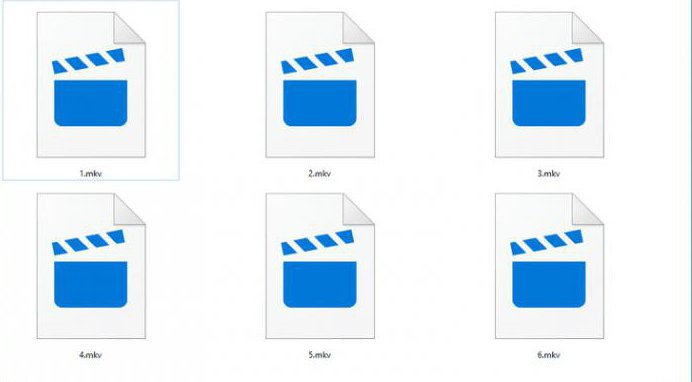
Теперь, когда ваши видеофайлы находятся в вашем предпочтительном формате, убедитесь, что они защищены.
Файл формата MKV – что это такое и как открыть

Прежде чем говорить о файлах MKV, давайте посмотрим на небольшую историю. Файлы MKV, также известные как видеоматериалы Matroska, появились в России в 2002 году. Получил своё название – как несложно догадаться – от куклы матрёшки.
Проект Matroska был разработан как проект открытых стандартов, это означает, что он является открытым исходным кодом и полностью свободен для всех, кто хочет его использовать. У разработчика есть много ресурсов на своем веб-сайте, включая список вариантов воспроизведения. Со временем формат был улучшен, и в 2010 году он стал основой для мультимедийного формата WebM.
Что такое файлы MKV
Вопреки распространенному мнению, файлы MKV не являются форматом сжатия аудио или видео. Файлы MKV, на самом деле, являются форматами мультимедийных контейнеров. Контейнер MKV может включать аудио, видео и субтитры в одном файле, даже если эти элементы используют разные типы кодирования. Например, у вас может быть файл MKV, который содержит видео H.264 и что-то вроде MP3 или AAC для аудио.

Файлы контейнеров MKV были с заделом на будущее, а это значит, что файлы не устареют. Разработчики Matroska включили несколько ключевых функций, чтобы это произошло:
- Быстрый поиск
- Поддержка глав, меню и метаданных
- Различные выбираемые аудио и видеопотоки
- Совместимость с потоковыми трансляциями
- Поддержка субтитров (жестко и мягко закодированные)
- Восстановление ошибок, что позволяет воспроизводить поврежденные файлы
Сам контейнер MKV также поддерживает практически любой аудио- и видеоформат, что делает формат высоко адаптивным и простым в использовании.
Как воспроизвести файлы MKV
Поскольку MKV не является отраслевым стандартом, его поддерживают не все медиаплееры, хотя поддержка быстро растет. У вас есть два основных варианта для воспроизведения файлов MKV: использование медиапроигрывателя MKV или загрузка соответствующих кодеков для медиаплеера, который вы предпочитаете.
Лучший вариант: использовать VLC Media Player
Наш любимый выбор для воспроизведения файлов MKV – это медиаплеер VLC, главным образом потому, что он имеет встроенную поддержку и не требует установки чего-то ещёы. Скачайте и установите эту программу, следуя указаниям. Начните с перехода на официальную страницу загрузки на videolan.org.
Остерегайтесь загрузки из других мест, так как злоумышленники могут встроить свой код в файл загрузки.
Просто запустите загруженный файл, чтобы установить VLC. Весь процесс установки занимает не более двух-трех минут.
После завершения установки вы сможете смотреть любой из ваших файлов MKV. Обратите внимание, хотя VLC ассоциируется со всеми поддерживаемыми форматами видео и аудио во время установки, включая MKV, он не регистрируется в качестве приложения по умолчанию для этих типов файлов.
Чтобы посмотреть файл MKV с помощью VLC, щелкните правой кнопкой мыши файл MKV, выберите «Открыть с помощью», а затем выберите «VLC Media Player».
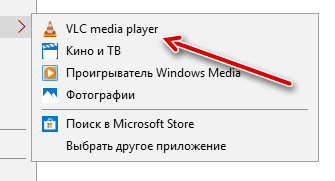
Чтобы сделать VLC проигрывателем по умолчанию для файлов MKV, щелкните правой кнопкой мыши любой файл MKV, выберите «Открыть с помощью» и нажмите «Выбрать другое приложение».
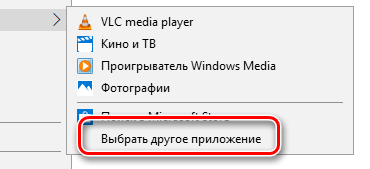
В окне выбора приложения выберите «Медиаплеер VLC», включите опцию «Всегда использовать это приложение, чтобы открыть .mkv файлы», а затем нажмите «ОК».
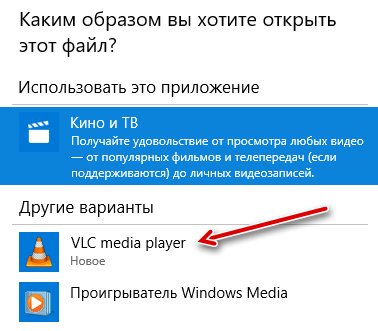
После этого вы можете просто дважды щелкнуть файл MKV, чтобы он был открыт в VLC.
Конечно, не всем нравится VLC плеер. Если вам это не подходит, веб-сайт Matroska предлагает несколько медиаплееров для Windows со встроенной поддержкой.
Альтернативный вариант: загрузите кодеки
Если вы предпочитаете использовать Windows Media Player или другой проигрыватель Windows, который ещё не поддерживает файлы MKV, вы можете добавить эту поддержку. Для этого необходимо установить некоторые файлы, известные как кодеки (название происходит от компрессия/декомпрессия). Эти кодеки помогают вашему видеоплееру понять, как распаковывать файлы, которые он не поддерживает.
Звучит здорово, но есть причина, по которой мы предлагаем загрузку кодеков в качестве альтернативы использованию видеопроигрывателя со встроенной поддержкой. Наборы кодеков известны тем, что часто содержат в себе уязвимости или, что ещё хуже, вредоносные программы. Хорошей новостью является то, что, если вы будете осторожны, относительно выбора места загрузки кодеков (и обновления), они будут вполне жизнеспособным вариантом.
Рекомендуем перейти на Ninite – отличный ресурс для чистой установки множества полезных приложений. Хорошие люди в Ninite делают всё возможное, чтобы обеспечить загрузку, полностью свободную от всякой вложенной ерунды. Ninite предлагает пакет кодеков под названием Combined Community Codec Pack (CCCP) – популярный набор кодеков, которые охватывают большое количество форматов файлов.
На главной странице Ninite выберите опцию CCCP и любые другие приложения, которые Вас интересуют, а затем нажмите Get Your Ninite . Когда файл загрузится, запустите его, чтобы установить все выбранные вами программы.
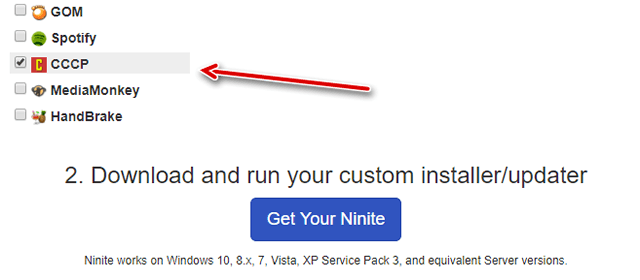
После того, как вы установили кодеки, вам, возможно, придется перезагрузить компьютер, но обычно вы можете начать воспроизведение файлов MKV сразу после установки.
Что такое расширение файла MKV?

Что такое видео/аудио контейнер MKV?
В то время, когда вы, ничего не подозревая, смотрите на ПК любимый фильм, проигрыватель воспроизводит, по крайней мере, одну видео дорожку и одну аудио дорожку. Также проигрыватель может воспроизводить субтитры или показывать вам удобные меню для перехода между главами фильма. То есть, запуская один видеофайл, вы запускаете не только видео, но и аудио, субтитры и всю служебную информацию, хранящуюся в нем. Теоретически, вам должно было бы понадобиться два отдельных файла, однако благодаря изобретению специальный контейнеров, все файлы могут храниться в одном, удобном для пользователя виде.
Для большей доходчивости, контейнер можно назвать специальным архиватором, который запаковывает в один файл всю служебную информацию, видео и аудио дорожки, субтитры. На самом деле, контейнер — это специальная программа, не только запаковывающая эти файлы, но также хранящая в себе массу информации, такой как сопоставление времени воспроизведения видео и аудио дорожек (тайминг), субтитров, меню и прочего.
Начинающие пользователи ПК могут испугаться такой сложности, однако все это не так сложно и уже довольно привычно в мире мультимедиа. На самом деле, все привычные фильмы форматов AVI, MPG, MOV, MPEG, MP4 — контейнеры, содержащие в себе все вышеперечисленные данные. Для воспроизведения контейнеров, коим и является рассматриваемый в данной статье MKV, требуется специальная программа — кодек, устанавливающая на ваш ПК специальные фильтры, сплитеры, декодеры звука и другие. При установленном в системе кодеке, контейнеры нормально воспроизводятся большинством современных проигрывателей и не вызывают никаких трудностей у пользователей ПК.
Что такое формат MKV?
MKV — это специальный аудио/видео контейнер, похожий на AVI, хранящий в себе огромное количество информации. Формат MKV — это открытый проект Матрешка (Matroska), призванный создать единый стандарт мультимедийных контейнеров на ПК. Его особенность, открытость кода, что позволяет совершенствовать данный формат любому программисту мира, а также команде программистов. Формат MKV стал необычайно распространен в последнее время, благодаря своим возможностям и, в частности, преобладанием функций по сравнению с AVI.
Мультимедийный контейнер Матрешка (Matroska) содержит в себе видео дорожку (MKV), звуковую дорожку (MKA) и дорожку субтитров (MKS), а также множество служебной информации, позволяющей создавать меню, подобные DVD-фильмам, управлять таймингом и др.
Отличия мультимедийного контейнера MKV от AVI
Главным отличием мультимедийного контейнера, предложенного командой Матрешка — MKV от AVI, является более гибкие возможности по созданию и управлению навигацией между главами видео, созданию меню, субтитров, переключение между языками аудио дорожек. Матрешка или контейнер MKV нацелен на будущее, поэтому принимает все большую популярность среди опытных пользователей ПК.
Давайте приведем некоторые улучшения проекта Матрешка и его мультимедийного контейнера MKV от старого-доброго формата AVI:
Как и чем открыть MKV файлы и фильмы?
Для воспроизведения MKV файлов и фильмов вам потребуется установить специальные кодеки на ПК, после чего вы сможете просматривать MKV-фильмы любым современным проигрывателем, например LightAlloy или Windows Media Player.
Для проигрывания и просмотра файлов формата MKV, вам необходимо установить специальный сплитер Matroska splitter или более полный набор для воспроизведения субтитров, звука и меню из MKV — CCCP (Combined Community Codeck Pack), в который входят все программные средства для просмотра MKV.
После его установки вы легко сможете просмотреть любой фильм в формате MKV в любом из мультимедиа проигрывателей, установленных на вашем ПК. Одним из наиболее распространенных и адаптированных для воспроизведения MKV-формата является проигрыватель Core Media Player, который уже имеет встроенные плагины для более комфортного воспроизведения MKV-файлов.
Особенности формата MKV: чем открыть на Windows и macOS
Не знаешь чем смотреть видео в расширении MKV? Расскажем в этой статье.
В данной статье расскажем, что нужно знать о файлах с расширением .mkv и ответим на вопрос, возникающий у всех, кто впервые скачивает видео в высоком качестве – чем открыть файл MKV? Стандартные плееры его не воспроизводят, поэтому из года в год вопрос остается актуальным. Покажем 10 плееров, отлично зарекомендовавших себя в воспроизведении данного формата на разных операционных системах.
Содержание
- Информация о формате MKV;
- Чем открыть MKV на компьютере;
- Как открыть MKV в Sony Vegas.

Описание формата
MKV – это видео-контейнер, схожий по архитектуре с AVI, и способный хранить в себе большие объемы информации. Особенность конфигурации кода помогает дорабатывать и адаптировать его, дополняя и расширяя функционал. Разработка формата MKV велась в рамках российского проекта «Матрешка», призванного устранить несовершенства AVI, возникшего после выхода формата blu-ray. Из-за запредельного качества видеоряда сжать его до BD-rip не представлялось возможным: страдало качество, не удавалось добавить субтитры и опцию смены языков. Формат MKV учел и устранил эти недостатки – поэтому он так часто использовался при загрузке фильмов и сериалов на торрент-трекерах.
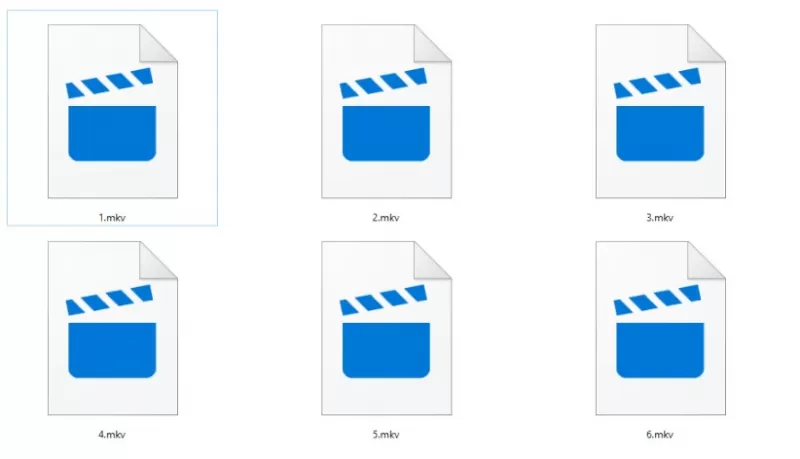
Открыть MKV на ПК
Разработано свыше сотни плееров и тысячи плагинов, расширяющих их функционал. Для каждой операционной системы лучше подобрать программу, соответствующую конфигурации и требуемым опциям. Все зависит от установленной операционной системы. Большинство плееров заточены под Windows, о них мы поговорим далее. Пока же разберем программы для Mac и Linux.
Наибольшее количество плееров разработано для Windows 7 и старше. Выбор – дело вкуса и необходимого функционала. Отметим программы, возглавляющие тематические рейтинги и остающиеся самыми скачиваемыми в Рунете:
- VLC – отлично справляется с расширением .mkv и многими другими.
- MPC – основным достоинством Media Player Classic является способность быстро воспроизводить сотни форматов видео.
- MKV Player – упрощенный плеер с адаптированным функционалом.
- GOM – справляется с «битыми» файлами, помогает делать скриншоты экрана, скачивать аудио-ряд и субтитры.
- The KMPlayer – один из популярнейших видеоплееров, читает десятки форматов, в частности MKV файлы.
Представленные плееры бесплатные, однако, некоторые программы имеют платные версии. При оплате вы получите доступ к открытию всех форматов видео, расширенный функционал и продуманный интерфейс. Но для просмотра видео в формате MKV хватит бесплатной версии.

На macOS стоит использовать адаптированное программное обеспечение, чтобы избежать дефектов видеоряда и потери качества изображения. Держите наш ТОП-5 плееров для просмотра MKV на «Маке»:
- MPlayerX – бесплатный плеер для чтения десятков расширений, в частности MKV.
- Perian – аналогичная всеядная программа с простым интерфейсом.
- Kodi – легкая программа, адаптированная под воспроизведение MKV файлов.
- Plex – плеер похож на XBMC, но отличается функциональным интерфейсом.
- VLC – универсальное решение, поддерживает все популярные форматы.
Что же касается Linux, то универсальным решением станет скачивание «родного» видео-контейнера от разработчика. Matroska for Linux представлена на официальном сайте создателя ПО – загрузите, установите и без проблем открывайте файлы этим способом.
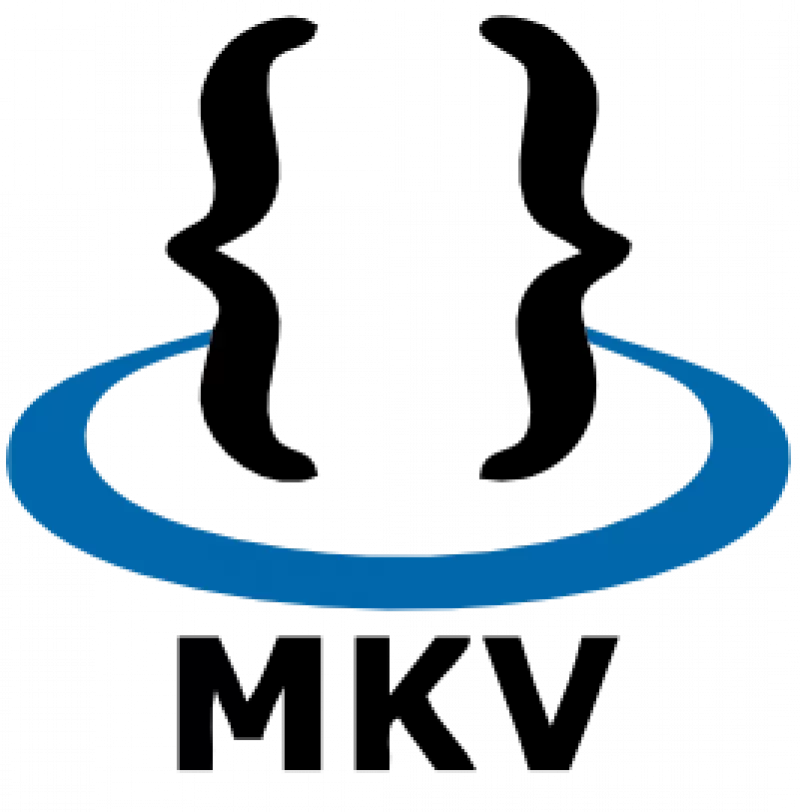
MKV в Sony Vegas
Программа Sony Vegas напрямую не работает с контейнерами MKV и единственный способ – конвертировать файл в другой формат. Например, в AVI или MP4. На это уйдет 10-15 минут с учетом времени, потраченного на загрузку конвертера. Для преобразования файла используйте следующие программы:
Загрузите конвертер, установите и откройте заранее загруженный MKV файл. Далее выберите формат, в который хотите преобразовать видео (рекомендуем AVI или MP4) и нажмите на кнопку «Старт». Конвертированное в читаемый для Sony Vegas формат видео запустится без проблем.
Что такое формат MKV?

Matroska
Формат МКВ (расширение .mkv) иногда упоминается как Matroska Video – контейнер, сохраняет широкий спектр видео, аудио и субтитры в одном файле. Этот вид файла был разработан в 1992 году в России. Основатель и координатор проекта Matroska – Стив Ломм.
Термин «Matroska» происходит от русского слова «матрешка» (знаменитая русская кукла). Как и другие форматы контейнеров, таких как AVI, MP4 или ASF (Advanced Systems Format), используется для хранения мультимедийного контента, но в отличие от вышеперечисленных, спецификация полностью открыта.

Спецификация
- Этот формат – последователь ранее созданного MCF, ставший первым открытым контейнером, хранящий видеоданные, аудио и субтитры в одном файле.
- Matorska состоит из четырех серий для разных типов файлов: MKA для аудио-файлов, MKS для подзаголовков файлов, MK3D для 3D стереоскопического видео и MKV для видео с аудио и субтитров.
- МКВ – это не кодек сжатия аудио или видео, а скорее вид контейнера, хранящий аудио, видео и субтитры в одном файле. Благодаря ему пользователи могут сохранять полный фильм или компакт-диск.
- Открытым исходный код, может быть использован без ограничений для частного использования, и даже в коммерческих приложениях.
- Устойчив к ошибкам и позволяет восстанавливать файлы, даже в случае их повреждения.

Хранит различные мультимедийные потоки данных на основе других типов кодеков, например распространенные H.264 или AVC. Другим форматом кодирования, может быть H.265 или иначе HEVC (High Efficiency Video Coding) – модернизированные версии H.264.
Различия между H.264 / AVC и H.265 / HEVC
H.264, он же – AVC является популярным форматом сжатия видео. Он широко используется на сайтах, предоставлящих видео, такие как YouTube и Vimeo, Blu-Ray, программ наземных и спутниковых передач HDTV. H.265 работает несколько лучше, чем его предшественник, так как он позволяет передавать видеопотоки и ультра HD и 2K и 4K. H.264 поддерживает разрешения до 4K со скоростью 59,94 кадров в секунду, в то время как HVEC поддерживает разрешения вплоть до 8К, а скорость 300 кадров в секунду.
H.265 / HEVC. MKV файлы, закодированные в формате HEVC имеют более низкие битрейты, чем H.264 MKV файлы, что означает, что их размер может быть на 40-50% ниже, чем в файлах H.264 при сохранении того же качества. Эта технология еще разрабатывается. Многие приложения и устройства не сотрудничают с этим форматом, но дружелюбны со старым H.264 (с ним совестимы 97% современных устройств воспроизводящих видео). За MKV HVEC будущее и он обгонит предшественника, с помощью новых алгоритмов сжатия и появлении на рынке новых устройств воспроизведения видео.

Как и чем воспроизвести файл mkv

Final Media Player — в дополнение к файлам MKV, Final Media Player воспроизводит 40 других видеоформатов и более 45 аудиоформатов. Однако этот плеер совместим только с операционными системами Windows 8, 8.1, Vista и XP.
5KPlayer — оснащен простым и понятным пользовательским интерфейсом. Однако это приложение предоставляет множество дополнительных функций, включая возможность бесплатной загрузки песен или воспроизведения DVD-дисков и музыки.
MPlayer — позволяет воспроизводить множество медиаформатов, включая физические носители, видео, аудио, субтитры, изображения и т. Д. Этот бесплатный медиаплеер является открытым исходным кодом на разных платформах.
DivX Plus Player — совместим с нашим форматом. К сожалению, эта программа предназначена для коммерческого использования. При использовании этого приложения для воспроизведения взимается дополнительная плата.
Чем открыть формат MKV
KMPlayer – кросс-платформенный, портативный медиа — плеер, одна из программ для просмотра MKV файлов (имеет встроенные кодеки). Этот проигрыватель поддерживает 99% современных видео и аудио форматов. Не требуется загружать дополнительные кодеки для воспроизведения МКВ файлов. Плеер совместим с Windows 8, 8.1, Vista, XP и Android.
Оснащен простым и понятным пользовательским интерфейсом. Предоставляет множество дополнительных возможностей, в том числе скачать бесплатно песню или играть DVD диски и музыку. Скачать его можно на странице загрузки нажав на кнопку «скачать».


